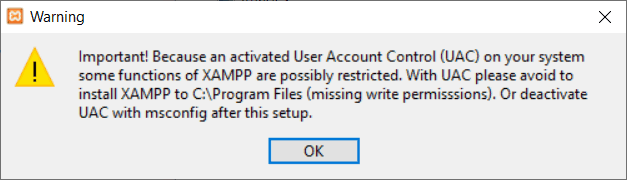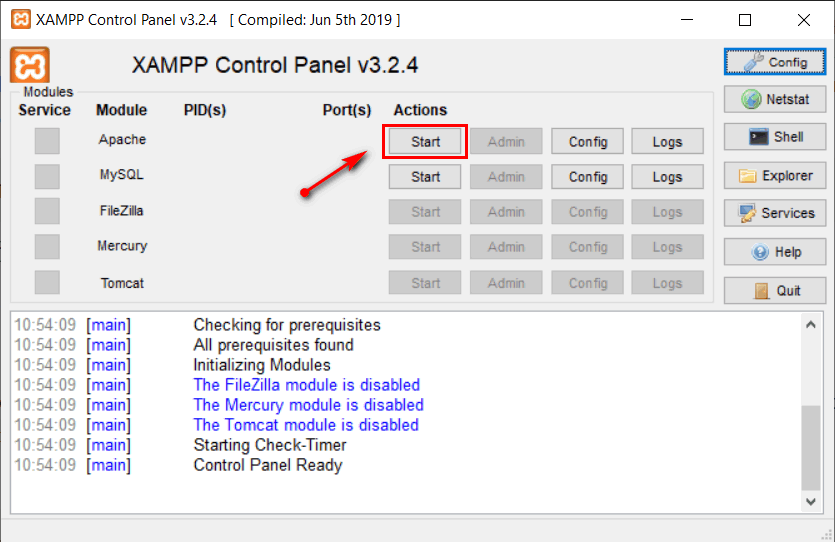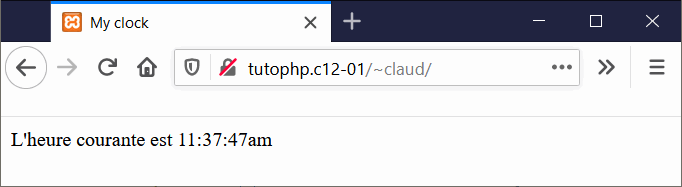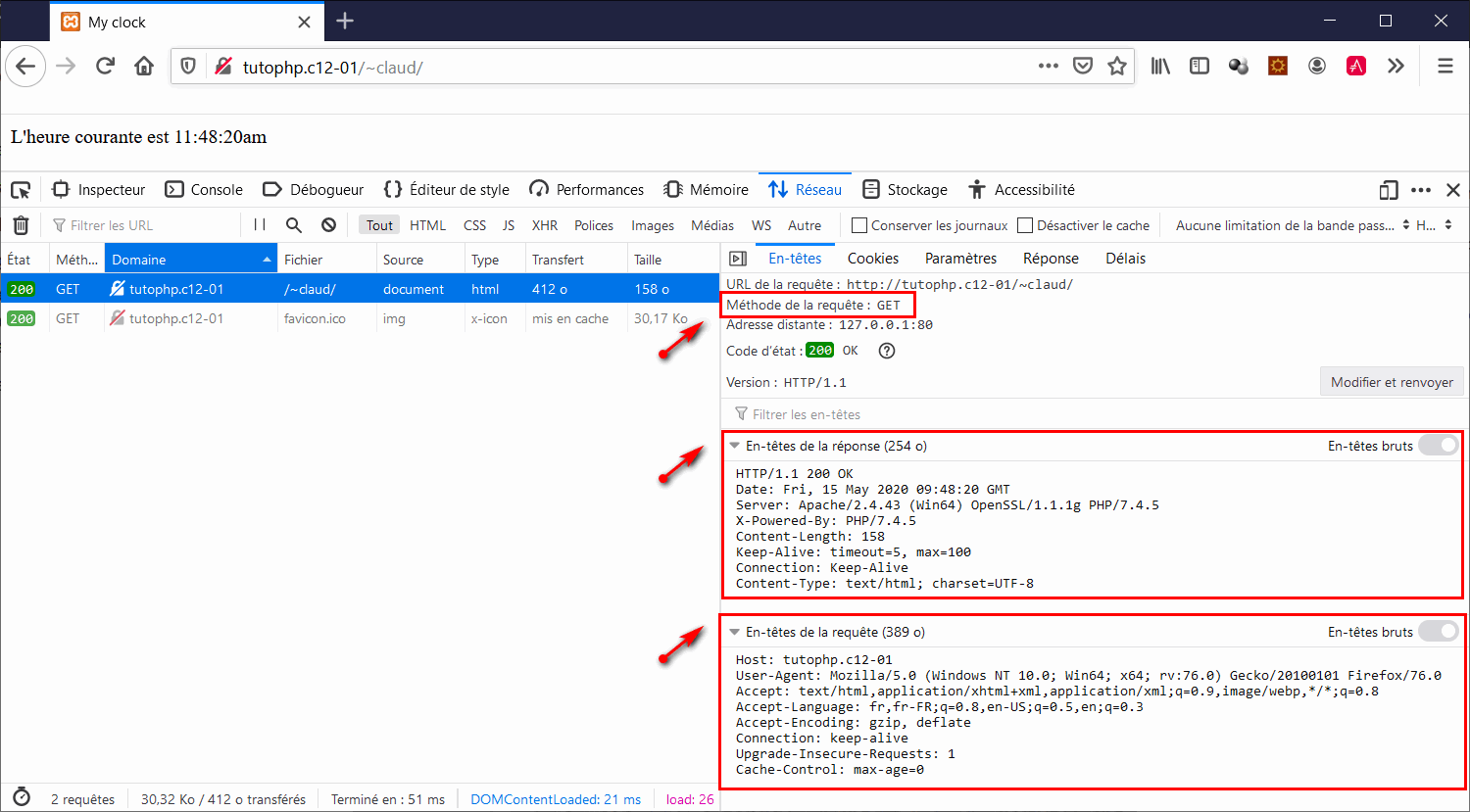Mise en place de l’environnement de développement PHP
Vous allez ici installer de manière simplifiée sur Windows une plateforme de développement Web complète (Apache + MySQL + Php) grâce au logiciel XAMPP puis allez configurer Apache pour créer un site personnel dans votre répertoire utilisateur.
Vous installerez aussi MySQL Workbench qui est un logiciel d’administration de bases de données MySQL.
|
XAMPP contient également le logiciel PhpMyAdmin pour administrer les bases de données MySQL mais MySQL Workbench dispose d’un outil graphique qui va permettre de modéliser le schéma d’une base de données. |
💻 Travail n° 1 Installation/configuration de XAMPP
🎯 Travail à faire :
-
Depuis l’installateur
xampp-windows-x64-8.2.12-0-VS16-installer.exedisponible sur le NAS, installer XAMPP dansC:\bin\xamppcomme illustré dans cette vidéo : -
Si ce n’est déjà fait, installer un éditeur de texte prenant en charge le langage PHP (ex. : VSCode)
-
Configurer Apache pour permettre aux utilisateurs possédant un compte sur la machine d’avoir chacun un site web personnel.
Pour cela, ouvrir le fichier
c:\bin\xampp\apache\conf\extra\http-userdir.confet modifier la directiveUserDiret la section de configuration<Directory>…</Directoryconformément à ce qui suit :Il est fortément recommandé de faire une copie des fichiers de configuration initiaux avant de les modifier.
Personnellement, je renomme les sauvegardes en ajoutant le suffixe
.ori(sgnifiant “original”) :http-userdir.conf→http-userdir.conf.ori.http-userdir.conf[...] UserDir "Documents/public_html" [...] <Directory C:/Users/*/Documents/public_html> AllowOverride All Require all granted </Directory> -
S’assurer que les options suivantes sont bien décommentées dans
C:\bin\xampp\apache\conf\httpd.conf(c-à-d ne sont pas précédées du caractère ‘#’) :[...] LoadModule userdir_module modules/mod_userdir.so (1) [...] # User home directories Include conf/extra/httpd-userdir.conf (1)
1 Supprimer le ‘#’ éventuellement présent en début de ligne -
Éditer le fichier
hostsde Windows (C:\Windows\System32\drivers\etc\hosts) pour associer le nom de domaine du site à l’adresse locale :127.0.0.1 tutophp.c12-01 (1)
1 Remplacer le .c12-01par le nom de votre machine (→c12-xx) -
Lancer/Redémarrer Apache depuis le panneau de contrôle XAMPP
💻 Travail n° 2 Vérification de l’installation/configuration de XAMPP
Pour vérifier la bonne configuration de XAMPP, vous allez mettre en œuvre l’exemple présenté dans Principes de PHP.
-
Créer un répertoire
public_html\dans le répertoireDocumentsde votre compte utilisateur (→C:\Users\claud\Documentspour moi) et y placer un fichierindex.phpavec le contenu suivant :<!DOCTYPE html> <html> <head> <title>My clock</title> <meta charset="utf8"> </head> <body> <?php $heureCourante = date("h:i:sa"); echo "L'heure courante est " . $heureCourante . PHP_EOL; ?> </body> </html> -
Lancer un navigateur, se rendre sur la page d’accueil de votre site web.
L’url à renseigner dans le navigateur doit être du genre http://tutophp.c12-01/~claude en remplaçant le nom de domaine par celui que vous avez renseigné dans le fichier
hostsde Windows et en mettant votre propre nom de compte à la suite du ‘~’ -
Constater l’affichage de l’heure courante.
Ceci valide au niveau du serveur web :
-
la prise en charge effective du langage PHP
-
la prise en compte de la configuration concernant le site web utilisateur .
-
-
Inspecter le code source de votre page web (→ option “afficher code source de la page” du menu contextuel dans le navigateur) et le comparer au code source initial placé dans le fichier
index.php -
Depuis l’inspecteur réseau du navigateur ( ou Ctrl+Maj+E dans Firefox), inspecter les entêtes des requête et réponse HTTP des échanges avec le serveur web lorsque vous visitez votre site.
🞄 🞄 🞄